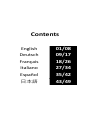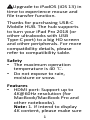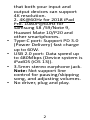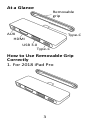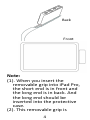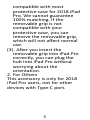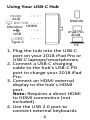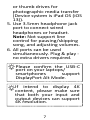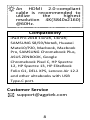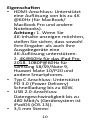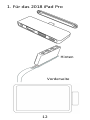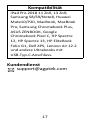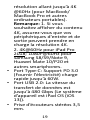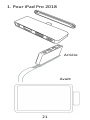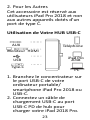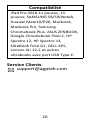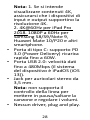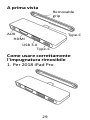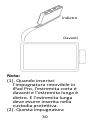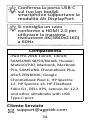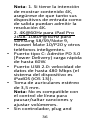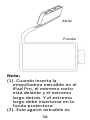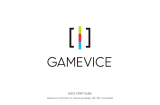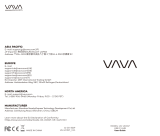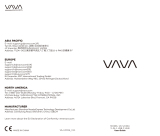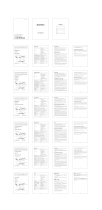La page est en cours de chargement...
La page est en cours de chargement...
La page est en cours de chargement...
La page est en cours de chargement...
La page est en cours de chargement...
La page est en cours de chargement...
La page est en cours de chargement...
La page est en cours de chargement...
La page est en cours de chargement...
La page est en cours de chargement...
La page est en cours de chargement...
La page est en cours de chargement...
La page est en cours de chargement...
La page est en cours de chargement...
La page est en cours de chargement...
La page est en cours de chargement...
La page est en cours de chargement...
La page est en cours de chargement...
La page est en cours de chargement...

18
Effectuez la mise à niveau
vers le système d'exploitation
iPad OS (iOS 13) à temps pour
profiter de la fonction de
transfert de fichier et de souris.
Merci d'avoir acheté le HUB
Mobile USB-C. Le HUB prend en
charge la conversion de votre
iPad Pro 2018 (ou d’autres
ultrabooks dotés d’un port USB
Type-C) en un grand écran HD et
en d’autres périphériques. Pour
plus de détails sur la
compatibilité, veuillez vous
reporter au tableau de
compatibilité.
Sécurité
• La température maximale de
fonctionnement est de 40°C.
• Ne pas exposer à la pluie, à
l'humidité ou à la neige.
Caractéristiques
• Port HDMI: Supporte une

19
résolution allant jusqu’à 4K
@60Hz (pour MacBook/
MacBook Pro et autres
ordinateurs portables).
Remarque: 1. Si vous
souhaitez afficher du contenu
4K, assurez-vous que vos
périphériques d'entrée et de
sortie peuvent prendre en
charge la résolution 4K.
2. 4K@60Hz pour iPad Pro
2018; 1080P@60Hz pour
Samsung S8/S9/Note 9,
Huawei Mate 10/P20 et
autres smartphones.
• Port Type-C: Support PD 3.0
(Fournir l’électricité) charge
rapide jusqu’à 60W.
• Port USB 2.0: La vitesse du
transfert de données est
jusqu’à 480 Gbps (Le système
d’appareil est iPad OS (iOS
13)).
• Prise d’écouteurs stéréos 3,5
mm.

20
Attention: Ne prend pas en
charge le contrôle de ligne
pour mettre en pause/sauter
un morceau et régler les
volumes.
• Pas de pilote informatique,
plug and play.
Vue d'Ensemble
Comment Utiliser le Support
Correctement
Type-C
Type-C
AUX
USB 3.0
HDMI
Support

21
1. Pour iPad Pro 2018
Arrière
Avant

22
Attention:
(1). Lorsque vous insérez le
support dans l’iPad Pro,
l’extrémité la plus courte est
à l’avant et la partie la plus
longue à l’arrière. Et
l’extrémité longue doit être
insérée dans l’étui de
protection.
(2). Ce support est compatible
avec la plupart des étuis de
protection de l’iPad Pro 2018.
Nous ne pouvons pas garantir
une correspondance à 100%.
Si le support n’est pas
compatible avec votre étui de
protection, vous pouvez la
retirer, ce qui n’affectera pas
l’utilisation.
(3). Une fois le support inséré
correctement dans l’iPad Pro,
vous pouvez brancher le
concentrateur dans l’iPad Pro
sans vous soucier de
l’orientation.

23
2. Pour les Autres
Cet accessoire est réservé aux
utilisateurs iPad Pro 2018 et non
aux autres appareils dotés d’un
port de type C.
Utilisation de Votre HUB USB-C
1. Branchez le concentrateur sur
le port USB-C de votre
ordinateur portable/
smartphone iPad Pro 2018 ou
USB-C.
2. Connectez un câble de
chargement USB-C au port
USB-C PD de hub pour
charger votre iPad 2018 Pro.
Type-C
AUX
Moniteur
HDMI
PC
Téléphone
iPad Pro
2018
USB

24
3. Connectez un écran externe
HDMI au port HDMI de hub.
Attention: Nécessite une
connexion directe HDMI à
HDMI (non incluse).
4. Utilisez le port USB 2.0 pour
connecter des claviers
externes ou des clés USB pour
le transfert de supports
photographiques (le système
de périphérique est iPad OS
(iOS 13)).
5. Utilisez le port de prise
casque 3,5 mm pour
connecter un casque filaire
ou un casque.
Attention: Ne prend pas en
charge le contrôle de ligne
pour mettre en pause/
ignorer une chanson et régler
les volumes.
6. Tous les ports peuvent être
utilisés simultanément. Plug
& play - aucun pilote
supplémentaire requis.

25
Vérifiez que le port USB-C
de votre ordinateur
portable/ smartphone
prend en charge le mode
DisplayPort Alt.
Si vous souhaitez afficher
du contenu 4K,
assurez-vous que vos
périphériques d’entrée et
de sortie prennent en
charge la résolution 4K.
Un câble compatible HDMI
2.0 est recommandé pour
utiliser la résolution 4K
(3840x2160) à 60Hz la plus
élevée.
La page est en cours de chargement...
La page est en cours de chargement...
La page est en cours de chargement...
La page est en cours de chargement...
La page est en cours de chargement...
La page est en cours de chargement...
La page est en cours de chargement...
La page est en cours de chargement...
La page est en cours de chargement...
La page est en cours de chargement...
La page est en cours de chargement...
La page est en cours de chargement...
La page est en cours de chargement...
La page est en cours de chargement...
La page est en cours de chargement...
La page est en cours de chargement...
La page est en cours de chargement...
La page est en cours de chargement...
La page est en cours de chargement...
La page est en cours de chargement...
La page est en cours de chargement...
La page est en cours de chargement...
La page est en cours de chargement...
La page est en cours de chargement...
-
 1
1
-
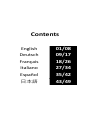 2
2
-
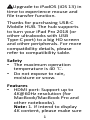 3
3
-
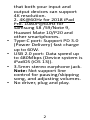 4
4
-
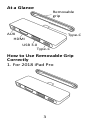 5
5
-
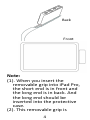 6
6
-
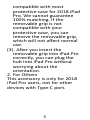 7
7
-
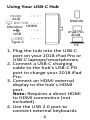 8
8
-
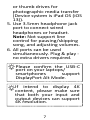 9
9
-
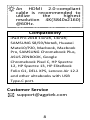 10
10
-
 11
11
-
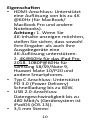 12
12
-
 13
13
-
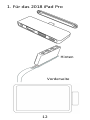 14
14
-
 15
15
-
 16
16
-
 17
17
-
 18
18
-
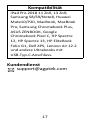 19
19
-
 20
20
-
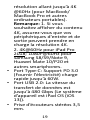 21
21
-
 22
22
-
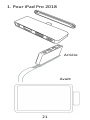 23
23
-
 24
24
-
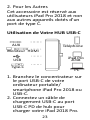 25
25
-
 26
26
-
 27
27
-
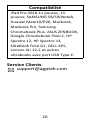 28
28
-
 29
29
-
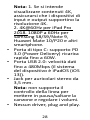 30
30
-
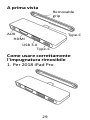 31
31
-
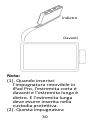 32
32
-
 33
33
-
 34
34
-
 35
35
-
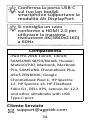 36
36
-
 37
37
-
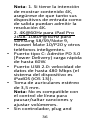 38
38
-
 39
39
-
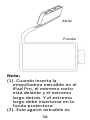 40
40
-
 41
41
-
 42
42
-
 43
43
-
 44
44
-
 45
45
-
 46
46
-
 47
47
-
 48
48
-
 49
49
-
 50
50
-
 51
51
dans d''autres langues
- italiano: AGPtek IPA Manuale del proprietario
- English: AGPtek IPA Owner's manual
- español: AGPtek IPA El manual del propietario
- Deutsch: AGPtek IPA Bedienungsanleitung
- 日本語: AGPtek IPA 取扱説明書
Autres documents
-
Asus CX3402CBA Manuel utilisateur
-
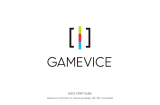 Gamevice GV169 Guide de démarrage rapide
Gamevice GV169 Guide de démarrage rapide
-
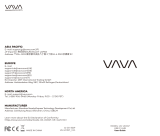 VAVA VA-UC017 Manuel utilisateur
VAVA VA-UC017 Manuel utilisateur
-
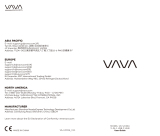 VAVA VA-UC006 Manuel utilisateur
VAVA VA-UC006 Manuel utilisateur
-
 VAVA VA-UC010 Manuel utilisateur
VAVA VA-UC010 Manuel utilisateur
-
Thule Vectros Manuel utilisateur
-
Anker PowerExpand 8-in-1 USB-C PD 10Gbps Data Hub Manuel utilisateur
-
atolla C8 Mode d'emploi
-
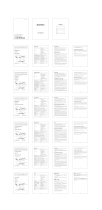 MAVINEX M05 Manuel utilisateur
MAVINEX M05 Manuel utilisateur
-
Anker 547 USB-C Hub Manuel utilisateur